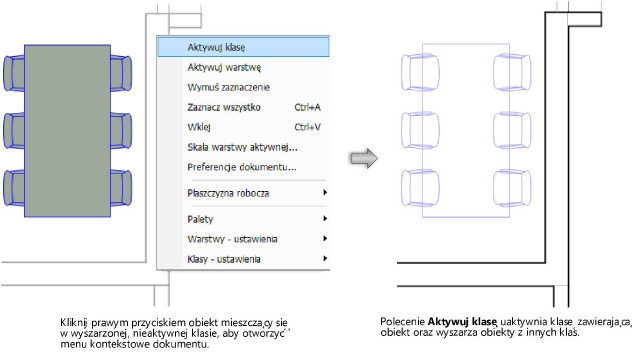Zmiana aktywnej klasy w palecie Nawigacja
Zmiana aktywnej klasy w palecie NawigacjaAby usunąć lub edytować obiekty zawarte w danej klasie, klasę należy uprzednio uaktywnić lub zezwolić w jej ustawieniach na modyfikacje w innych klasach; zob. Polecenia definiujące ogólną widoczność klas i warstw. Aktywną klasę można zmienić na kilka różnych sposobów.
● Jeśli projekt zawiera tylko kilka klas, możesz zmienić aktywną klasę skrótem klawiszowym Zmień aktywną klasę/warstwę/arkusz z Preferencji Vectorworks (zob. Preferencje Vectorworks: zakładka Rysowanie). Za pomocą skrótu klawiszowego możesz poruszać się po liście w górę lub w dół, zaznaczając kolejno dostępne klasy. Gdy wybierzesz filtr z listy klas na Pasku widoku, za pomocą skrótu klawiszowego będziesz poruszał się po klasach na liście z filtrowanymi wynikami.
● Jeśli Twój rysunek zawiera więcej klas, postępuj zgodnie z jedną z poniższych metod. Aby szybko odszukać klasę na liście, zob. Stosowanie filtrów.
Aby zmienić aktywną klasę:
1. W oknie dialogowym Organizacja kliknij zakładkę Klasy, a następnie zaznacz widok Szczegóły.
Aktywną klasę rozpoznasz po znaku wyboru (fajki) po lewej stronie kolumny Klasa. Aktywna klasa jest dodatkowo pogrubiona.
2. Aby uaktywnić inną klasę, kliknij kolumnę po lewej stronie nazwy klasy.
Aby zmienić aktywną klasę:
1. Kliknij pole Aktywna klasa na Pasku widoku, aby rozwinąć pełną listę klas dostępnych na rysunku.
Aktywną klasę rozpoznasz po pogrubionej czcionce.
2. Kliknij klasę, która ma zostać uaktywniona.
Lista rozwijana zostanie zwinięta, a aktywna klasa wyświetlona.
 Zmiana aktywnej klasy w palecie Nawigacja
Zmiana aktywnej klasy w palecie NawigacjaAby zmienić aktywną klasę:
1. Przejdź do zakładki Klasy w palecie Nawigacja.
Aktywną klasę rozpoznasz po znaku wyboru (fajki) po lewej stronie kolumny Klasa. Aktywna klasa jest dodatkowo pogrubiona.
2. Aby uaktywnić inną klasę, kliknij kolumnę po lewej stronie nazwy klasy.
Możesz również kliknąć wybraną klasę prawym przyciskiem myszy i zaznaczyć polecenie Aktywuj dostępne w menu kontekstowym.
|
Polecenie |
Lokalizacja |
|
Aktywuj klasę |
Menu kontekstowe dokumentu |
Jeśli więcej klas znajduje się w trybie widocznym, a ustawienia klas zezwalają na ich wyświetlanie, wówczas obiekty znajdujące się w nieaktywnych klasach mogą zostać wyświetlone w ujęciu widoku. Użyj polecenia Aktywuj klasę, aby uaktywnić klasę zawierającą jeden z tych obiektów.
Polecenie Wymuś zaznaczenie, dostępne w menu kontekstowym dokumentu, także zmienia aktywną klasę i warstwę (w razie potrzeby) i powoduje zaznaczenie klikniętego obiektu.
Aby zmienić aktywną klasę:
1. Kliknij prawym przyciskiem w obszarze ujęcia widoku (Windows) lub kliknij z wciśniętym klawiszem Ctrl (Mac) widoczny obiekt w nieaktywnej klasie.
2. Zaznacz polecenie.
Klasa zawierająca dany obiekt zostanie uaktywniona.